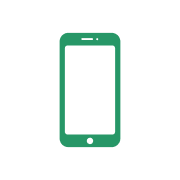创建灵犀雨账户
1. 下载灵犀雨App:
- 从App Store(iOS)或安卓应用市场(Android)下载“灵犀雨”App。
2. 创建账户:
- 打开灵犀雨App,在登录页面点击“创建帐户”。
- 按照提示填写用户名、邮箱地址、密码,并确认密码。
- 点击“创建账户”完成注册。
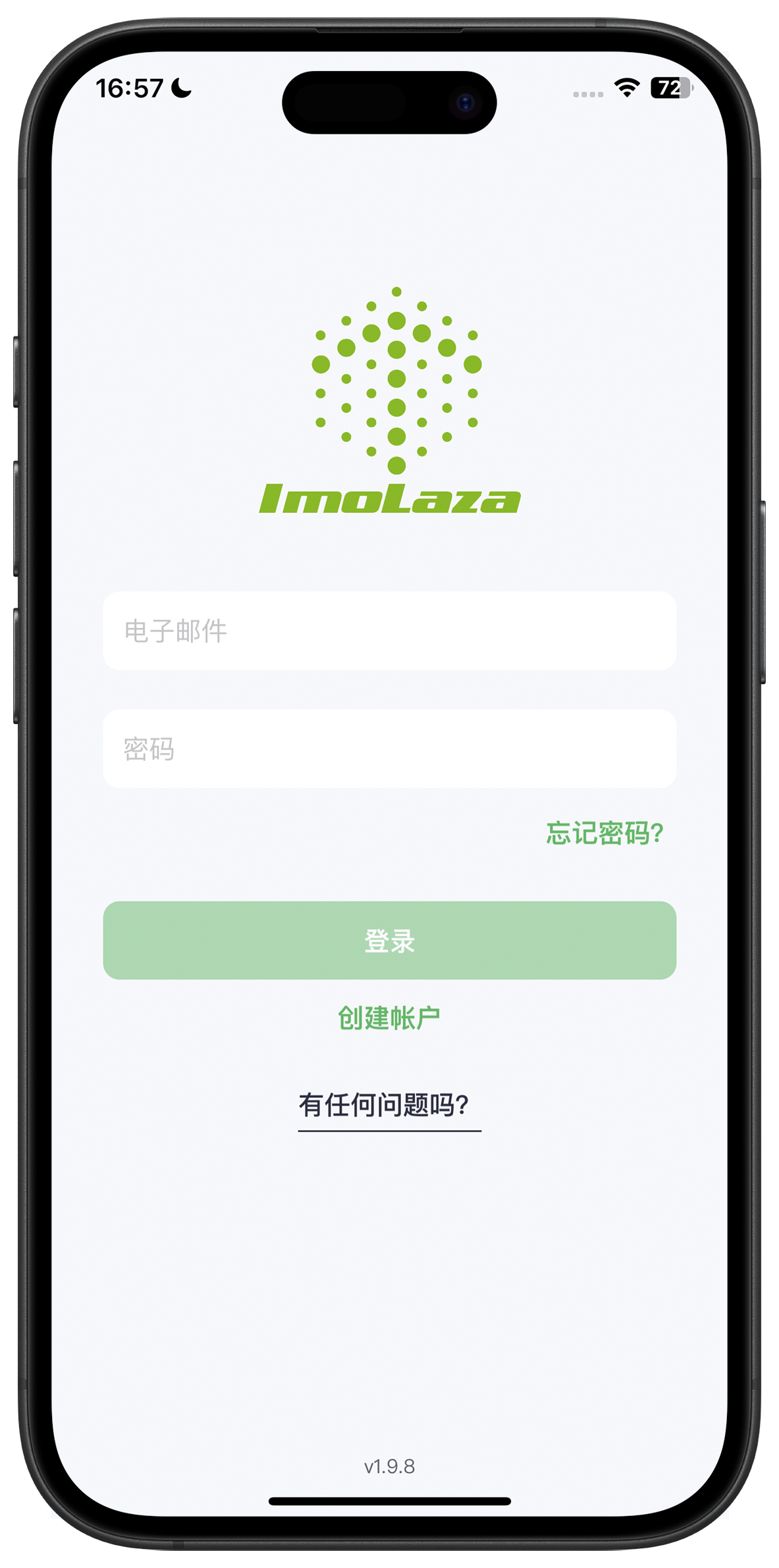
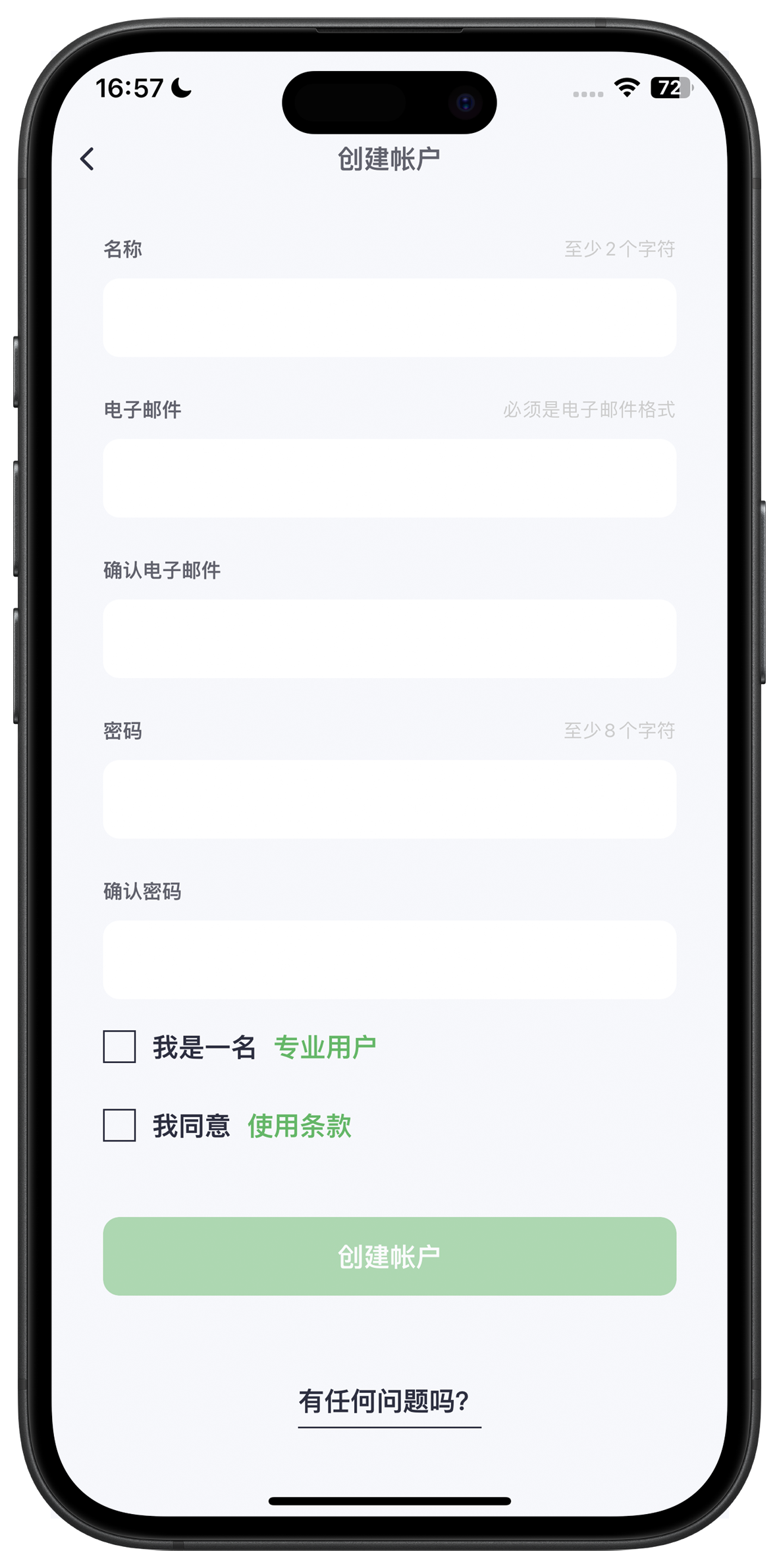
3. 验证邮箱:
- 检查注册邮箱,找到灵犀雨发送的验证邮件。
- 点击邮件中的“确认”链接,完成账户激活。
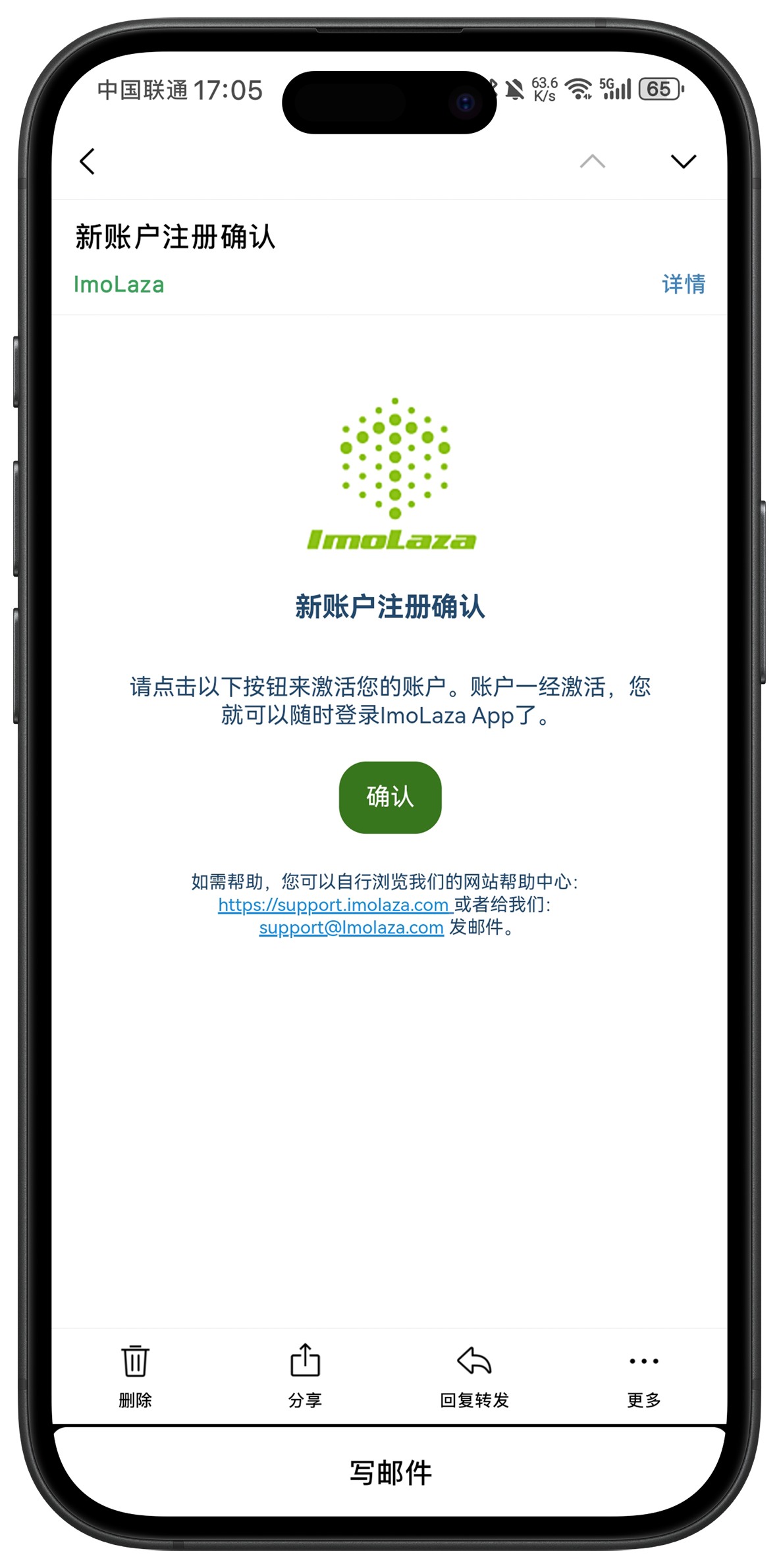
登录灵犀雨账户
1. 打开灵犀雨App:
- 在登录页面输入您的邮箱地址和密码。
- 勾选用户协议,然后点击“登录”。
添加控制器
步骤 1:开始添加设备
1. 点击“添加新设备”按钮,启动添加控制器流程。

步骤 2:选择目标控制器
1. App会扫描附近可添加控制器,如果没有,点击上方绿色背景的“点击此处”来扫描添加
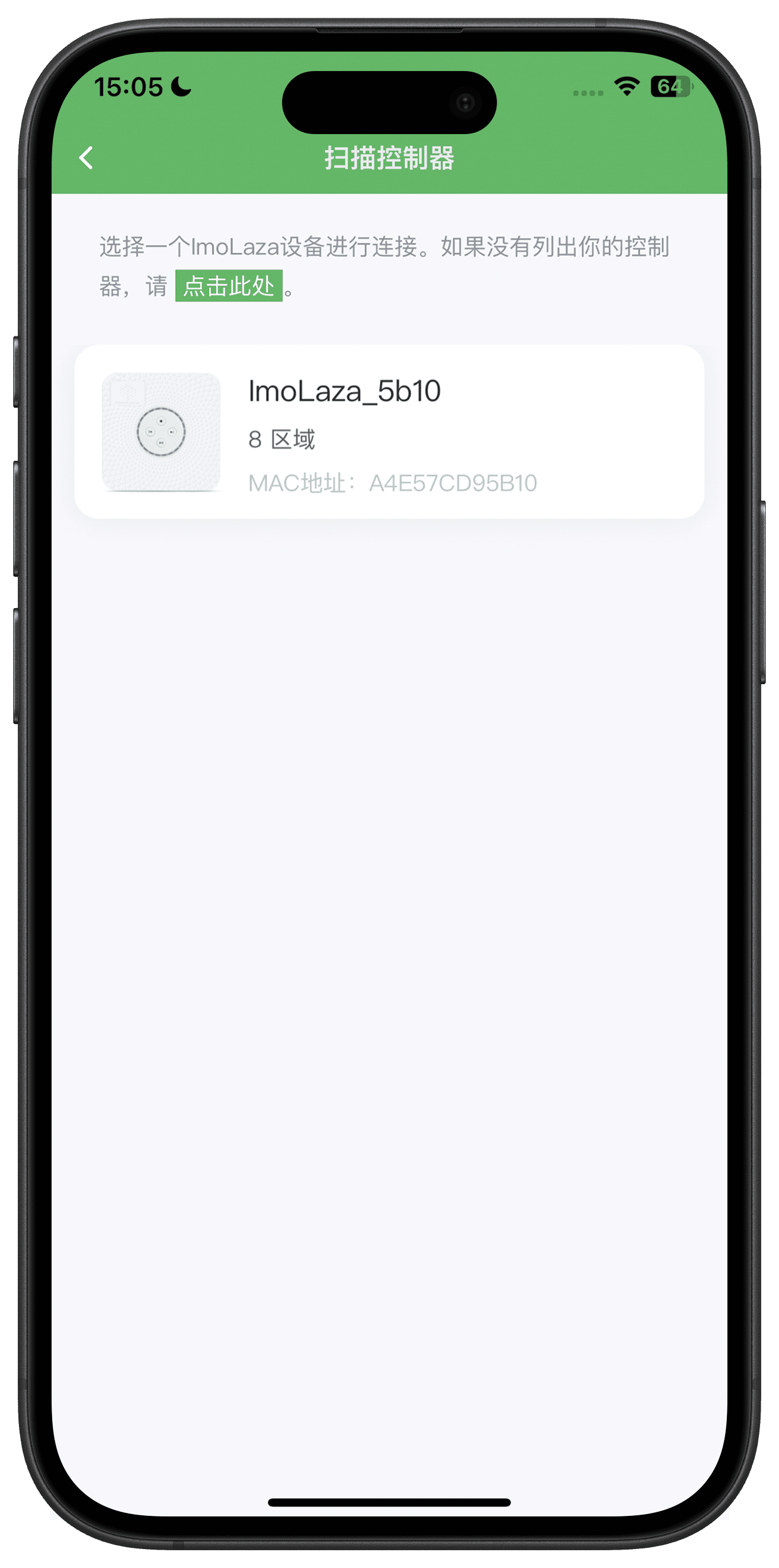
Wi-Fi连接(Android)
1. 连接Wi-Fi:
- 点击“切换Wifi”来获取可用Wi-Fi列表,选择合适的连接。
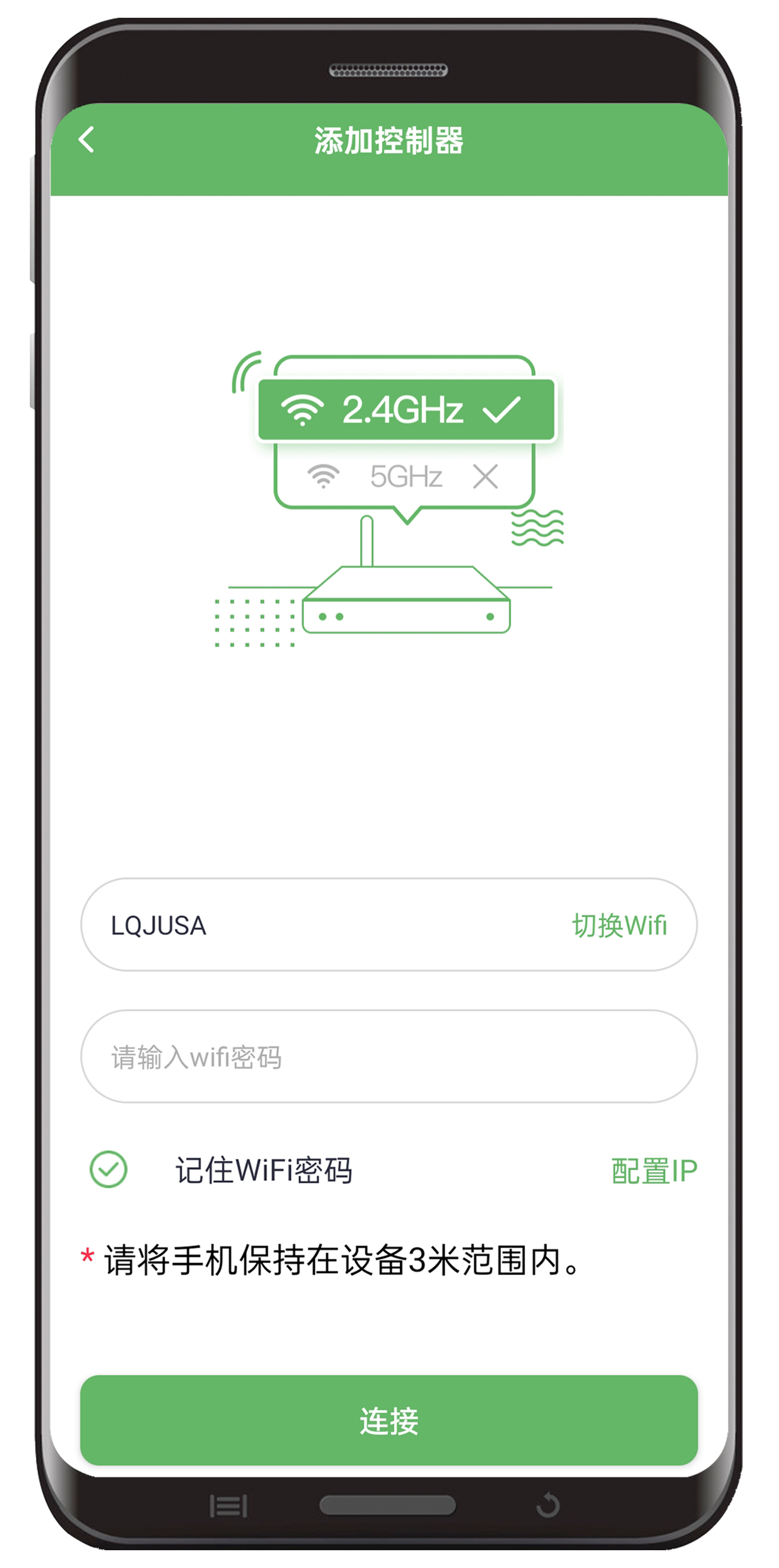

Wi-Fi连接(iOS)
1. 连接Wi-Fi:
- 直接手动输入Wi-Fi名称和密码或者点击“获取手机Wi-Fi”来连接到手机所连接的Wi-Fi。
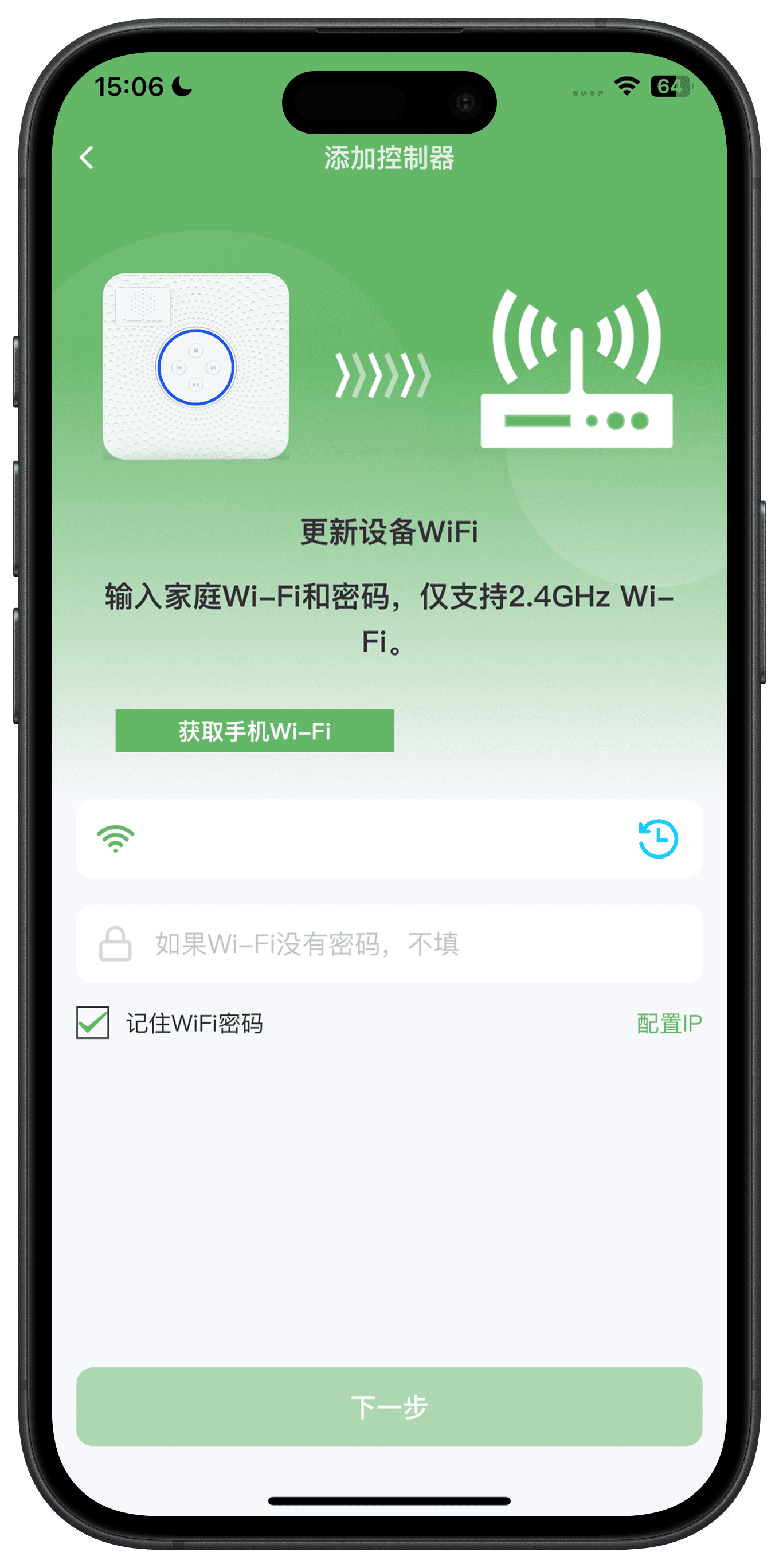
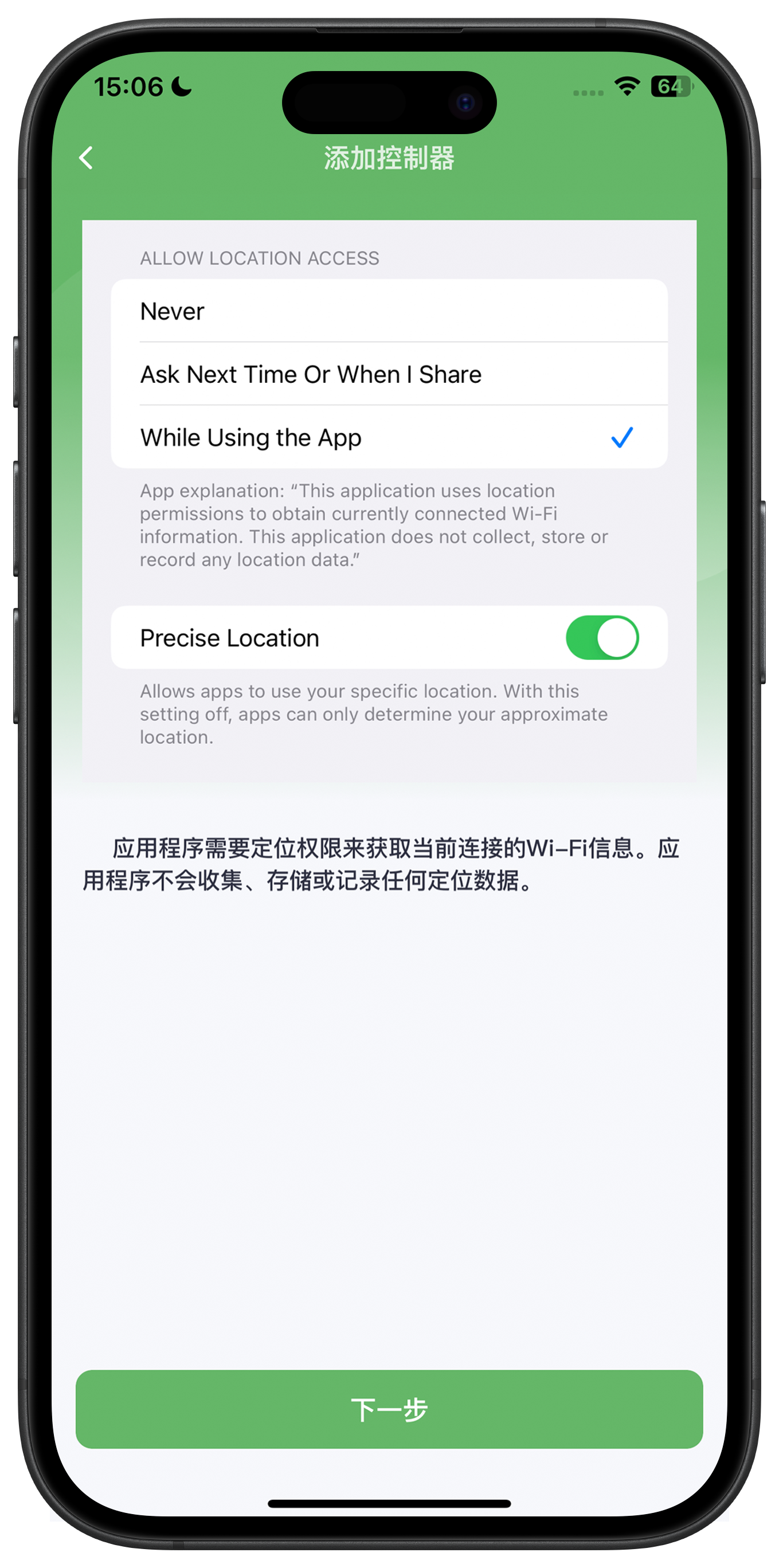
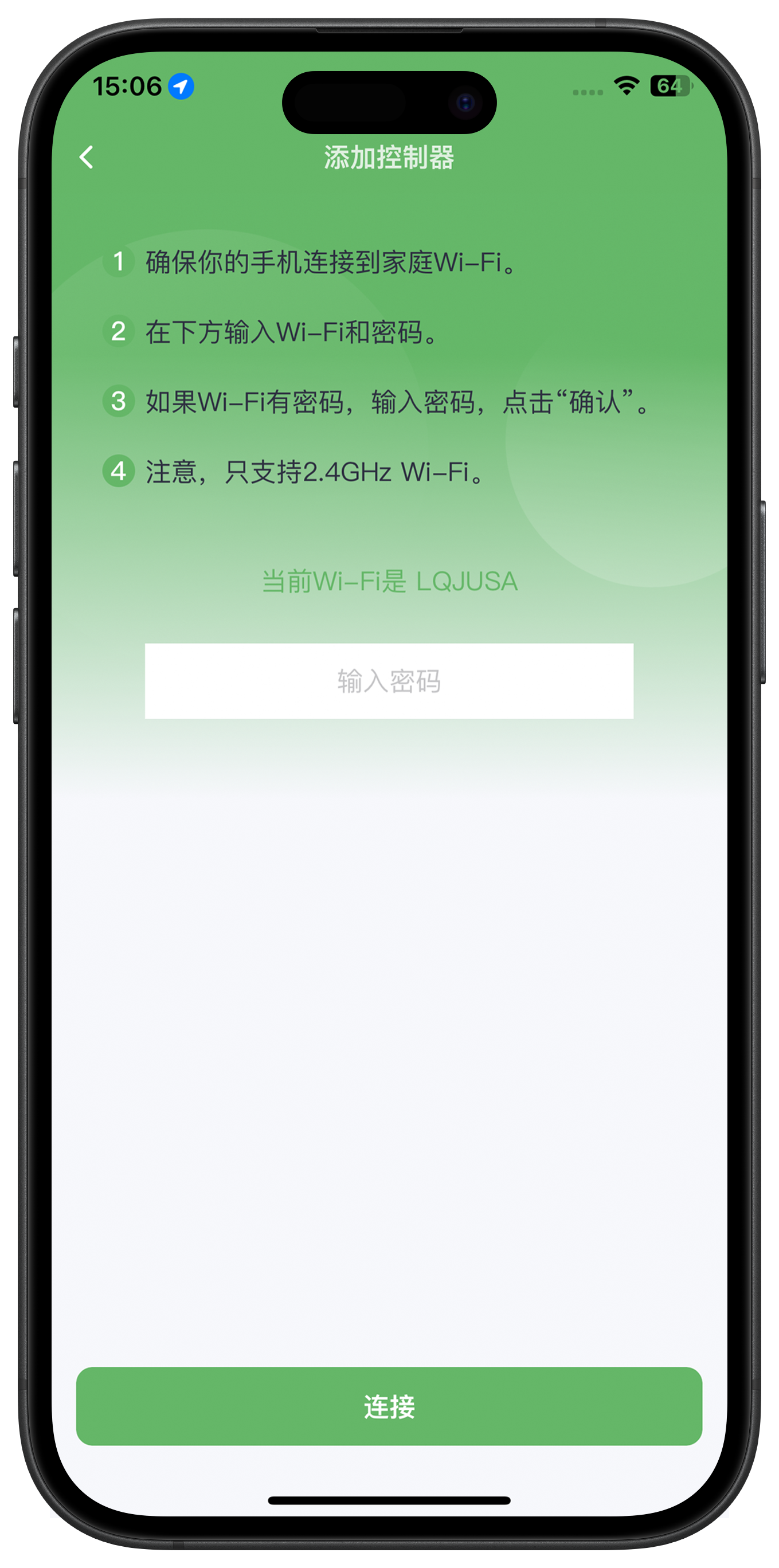
网络连接完成:
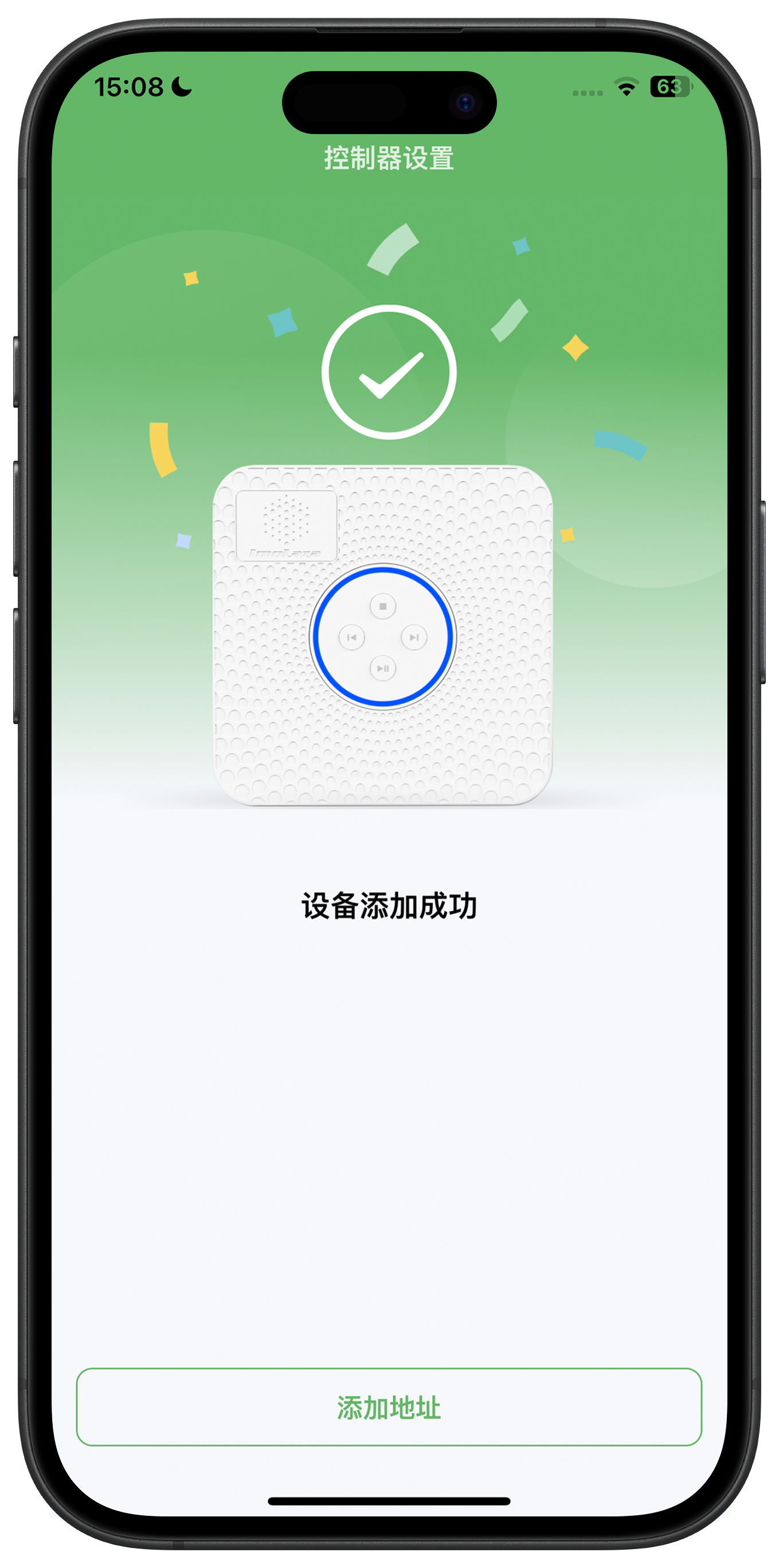
添加地址:
- 设备添加成功后,继续设置控制器地址,方便使用天气服务。
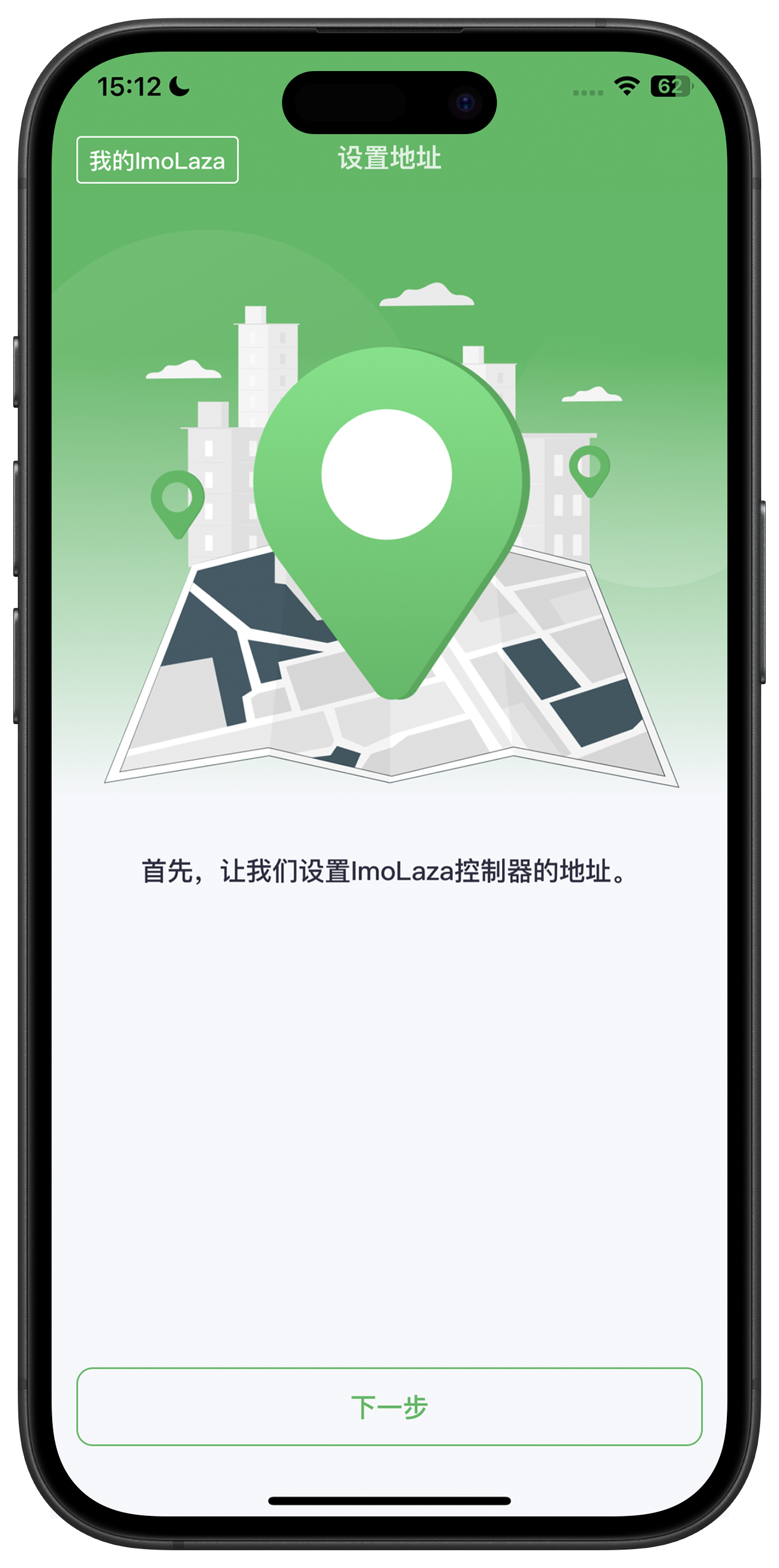
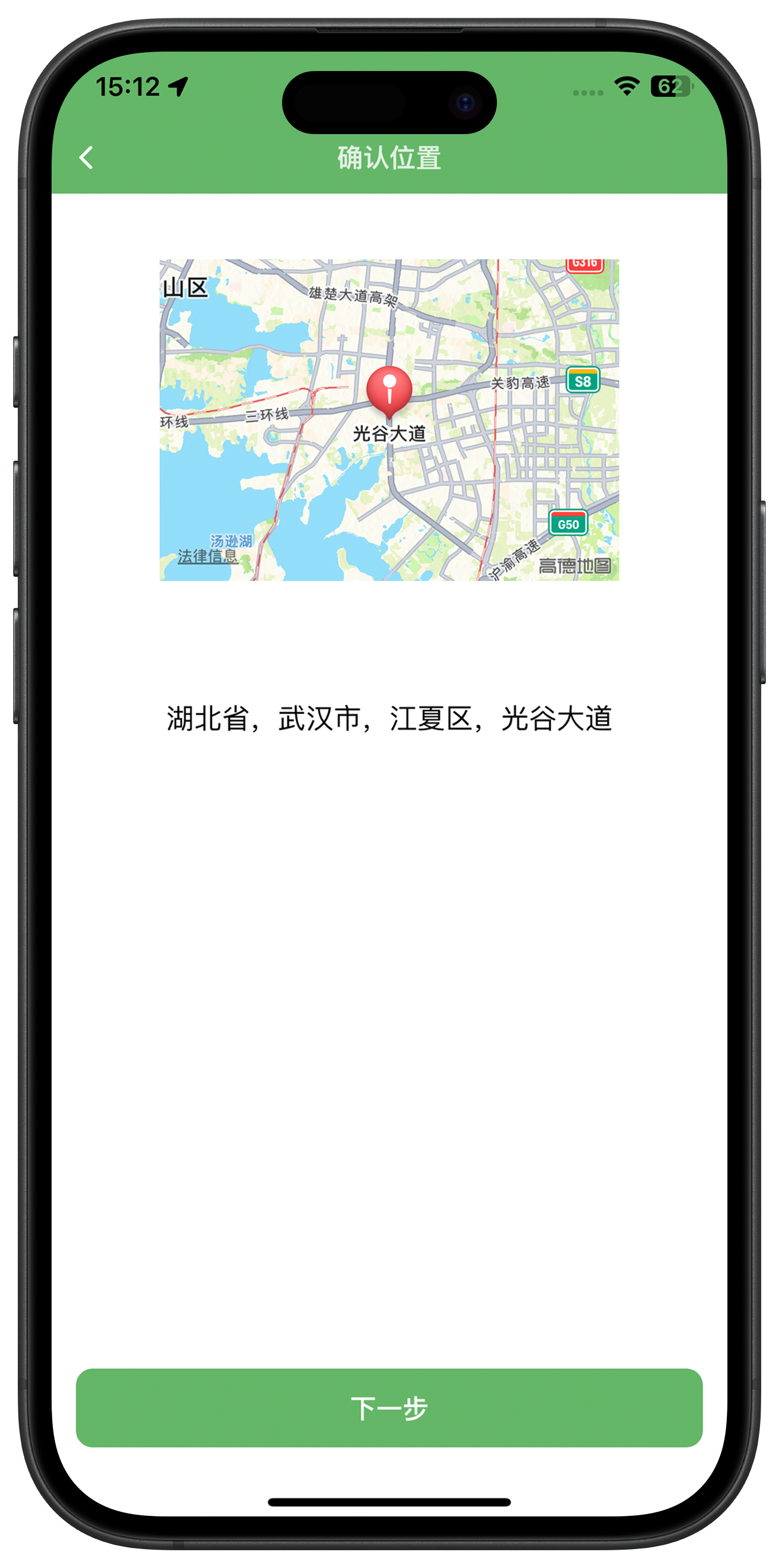
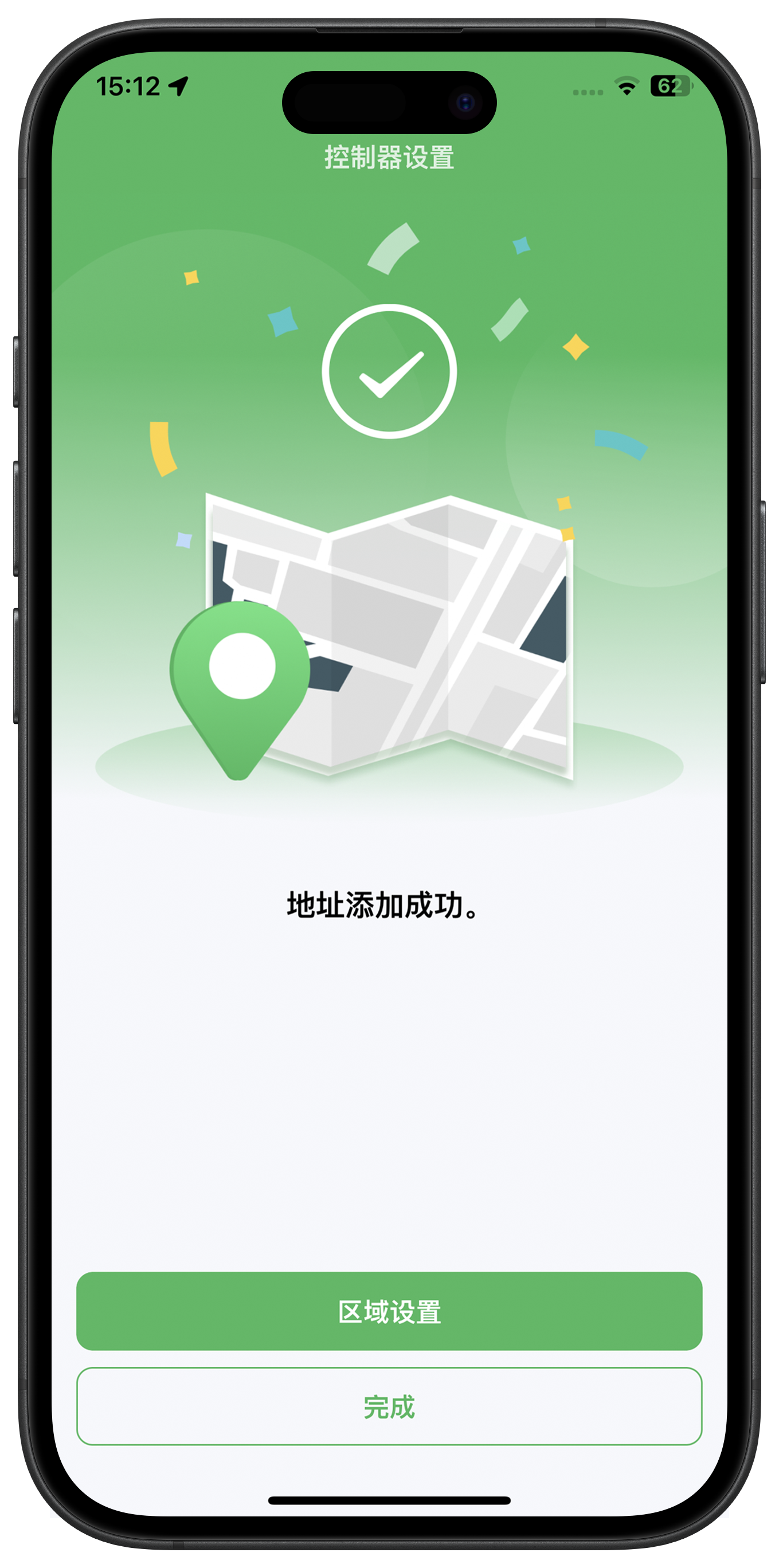
完成设置:
- 可以继续完成区域设置或点击“完成”后期再设置。
- 如果App显示“在线”,且指示灯呈蓝色闪烁,表示控制器已成功激活。
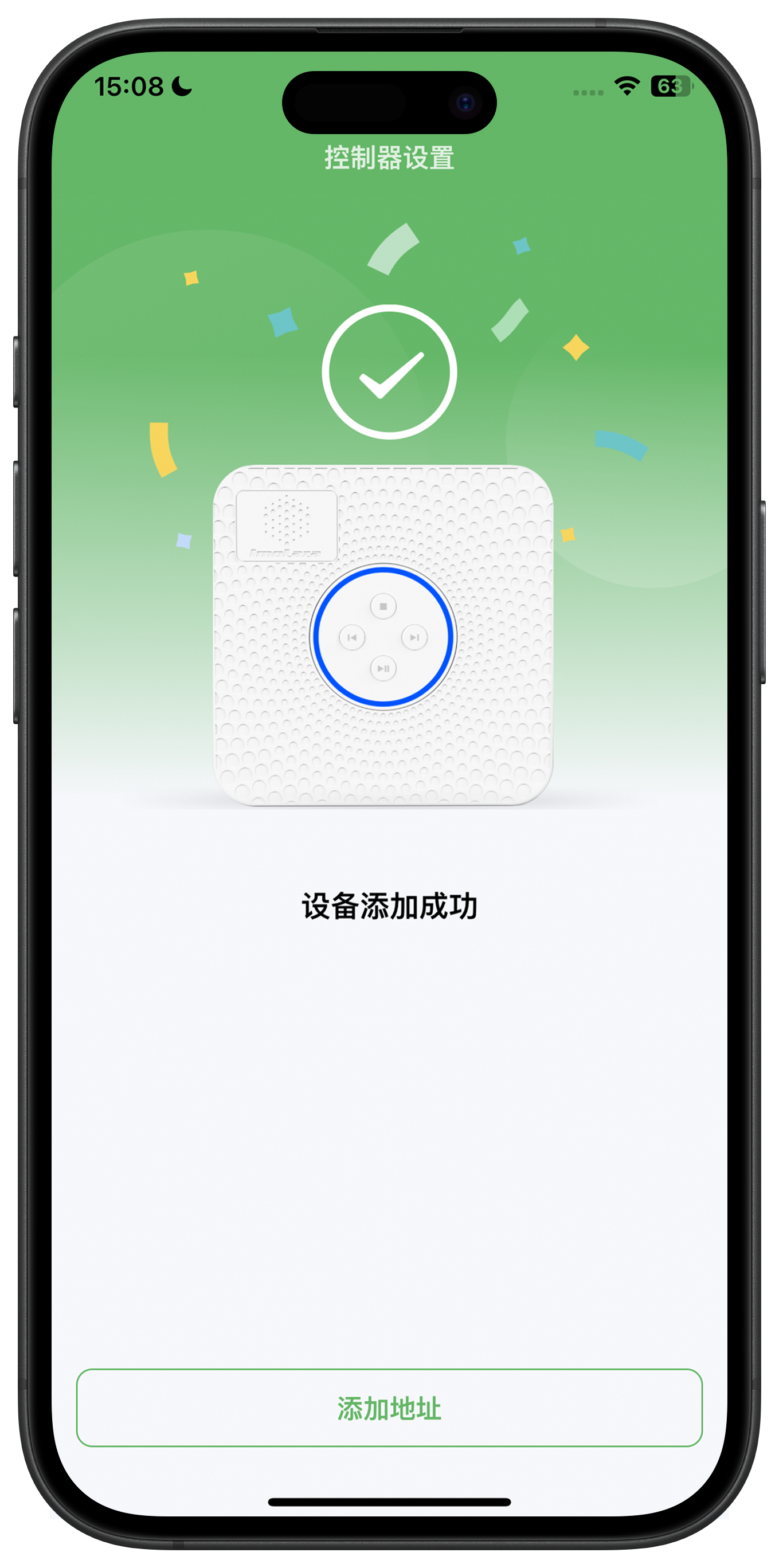
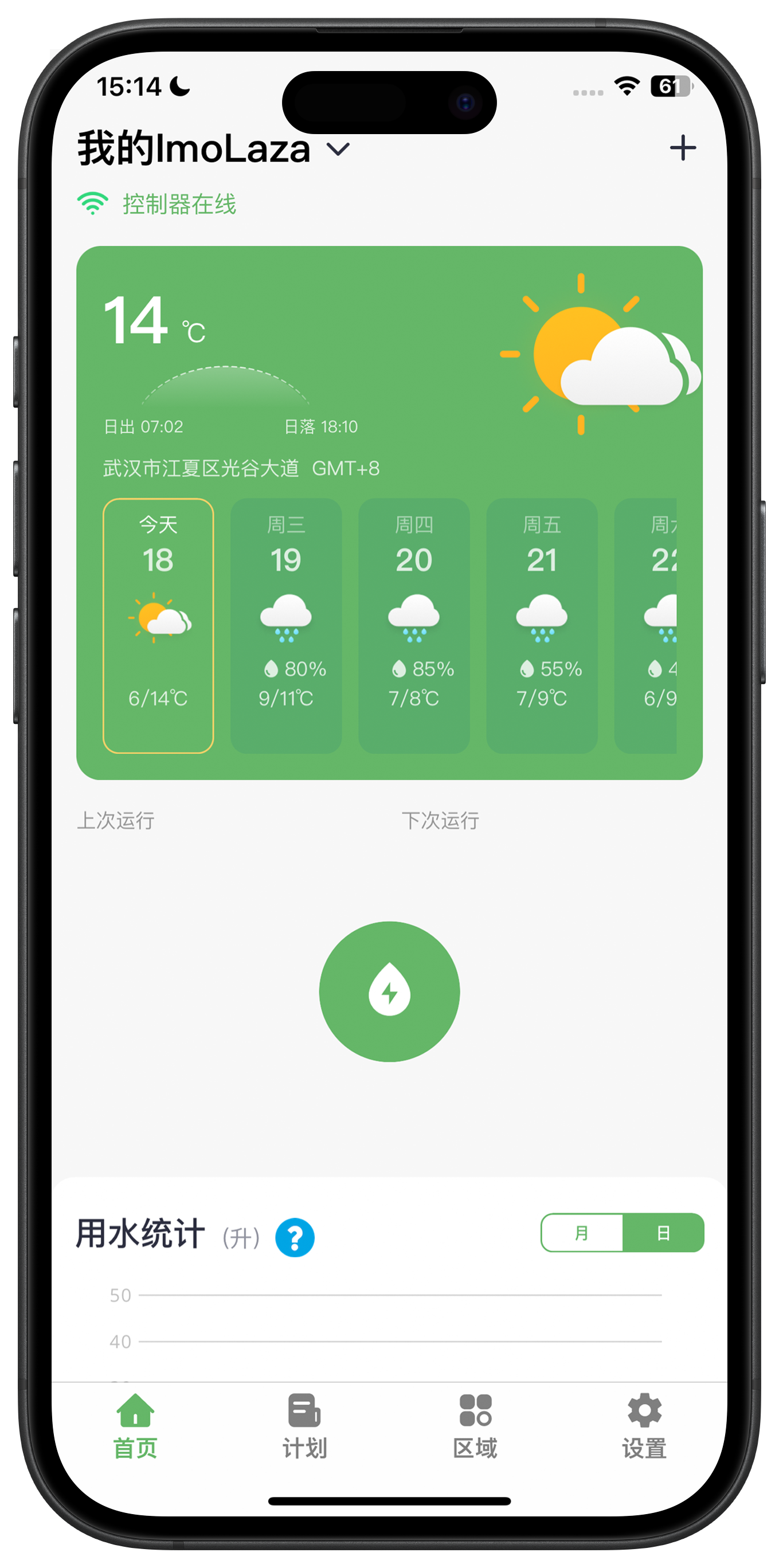
测试控制器:
1. 快速运行测试:
- 在App主页,点击绿色下拉按钮,选择“所有区域”。
- 使用“快速运行”功能测试喷头是否正常工作。
2. 检查喷头:
- 观察每个区域的喷头是否按预期喷水。
- 如果发现问题,检查喷头是否堵塞或损坏。
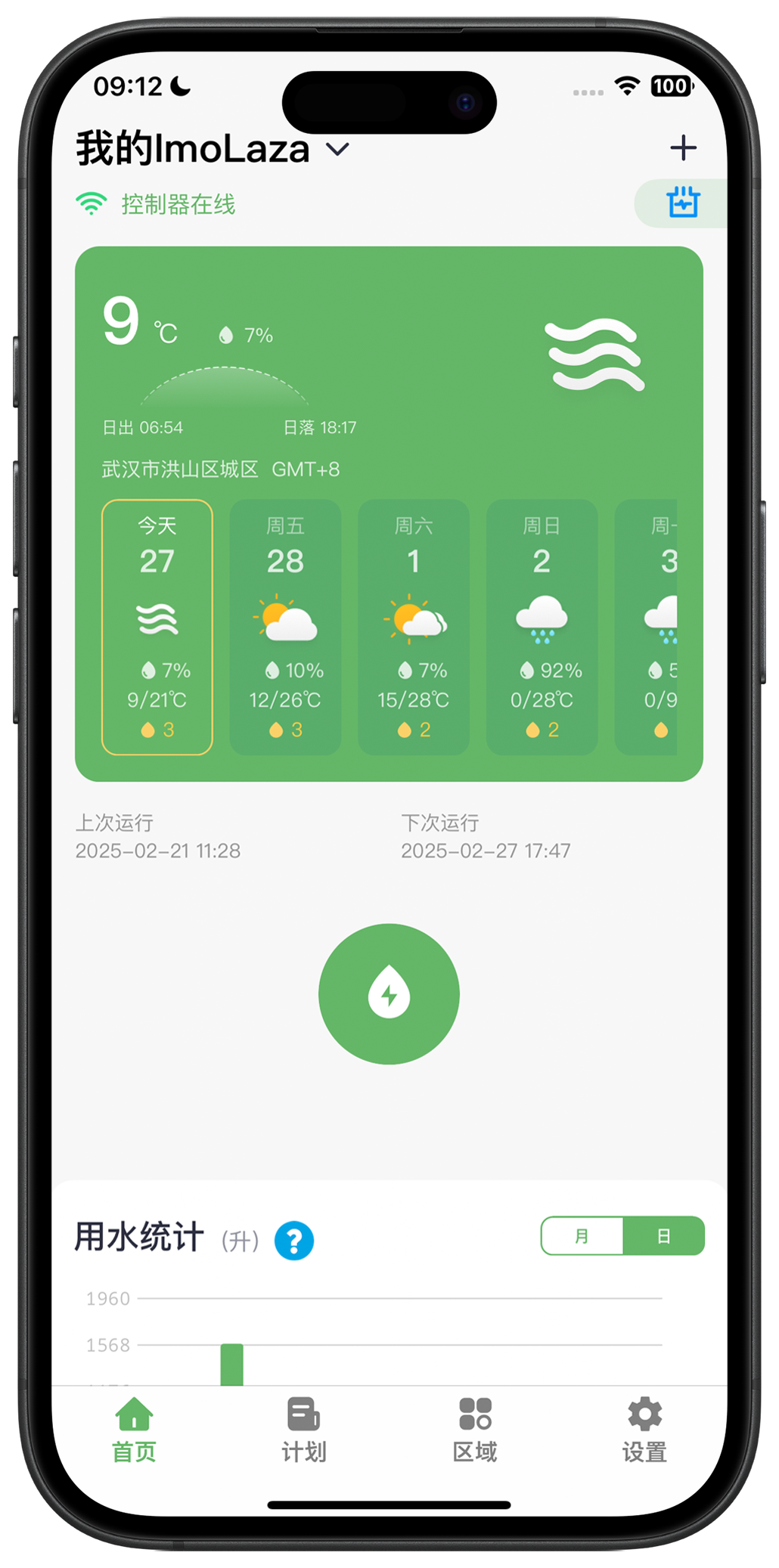
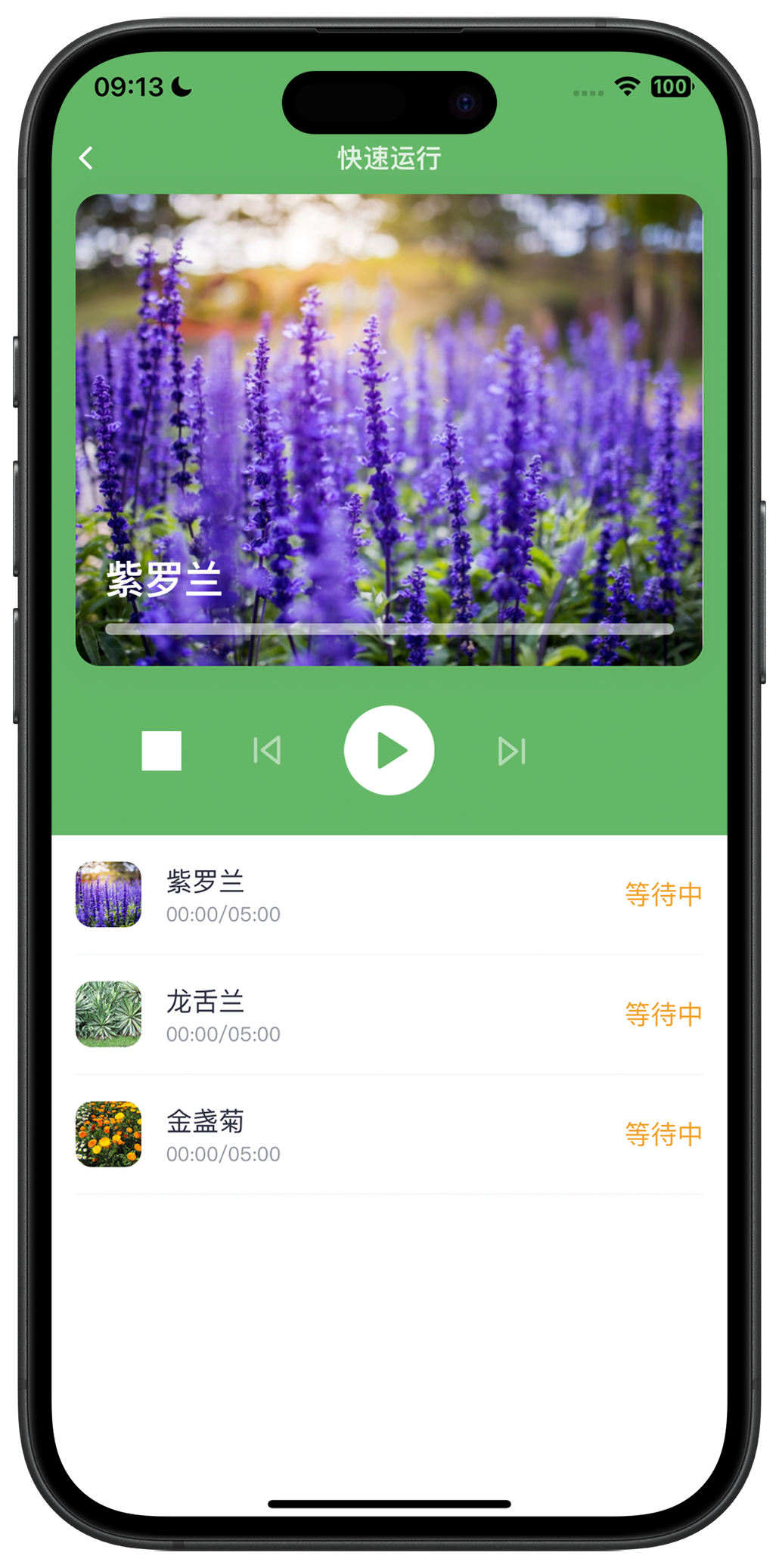
仍需要帮助?
如果上述方法不能解决您的问题,请使用以下联系信息直接联系我们的技术支持团队。我们将在您收到消息后12小时内通过电子邮件回复您。
电子邮件:Support@imolaza.com